miten tehdasasetusten palautus lukittu Toshiba kannettava tietokone ilman salasanaa
jos Windows-käyttöjärjestelmä käynnissä Toshiba kannettava tietokone on virheitä, saatat joutua tehdasasetusten palautus se. Tehdaspalauttaminen kannettavan tietokoneen voi myös palauttaa sen nopeus ja toimivuus. Alla on joitakin menetelmiä, joilla voit tehdasasetusten palautus Toshiba kannettavan tietokoneen ilman salasanaa, jotta laite voi toimia yhtä sujuvasti kuin ostaessasi sen.
Sisällysluettelo
menetelmä 1. Tehdasasetusten palautus lukittu Toshiba kannettava tietokone käyttäen esiasennettua palautusosio
niille, jotka kysyvät, miten voit tehdasasetusten palautus lukittu Toshiba kannettava tietokone? Useimmat Toshiba kannettavat tietokoneet tulevat tehtaan ohjelmisto hyödyntämistä kuva löytyy piilotettu osio, joka on varattu kiintolevylle. Tämä tehdas ohjelmisto hyödyntämistä kuvan avulla voit tehdasasetusten palautus lukittu Toshiba kannettava tietokone.
kuitenkin menetät kaikki tietosi tehdasasetusten palautusprosessin aikana. Jos haluat tietää tehdä Toshiba laptop reset tehdasasetuksiin ilman cd, seuraa ohjeita:
- Kytke verkkolaite.
- pidä Nollanäppäintä alhaalla ja paina samalla virtanappia.
- vapauta Nollanäppäin sekunti sen jälkeen, kun Toshiba-kannettava tietokone on päällä.
- kuulet pitkän piippauksen.
- valitse Vianmääritys ja siirry sitten Toshiban Huoltoapuohjelmaan.
- Napsauta Toshiba Recovery Wizard.
- valitse tehdasasetusten palautusohjelma.
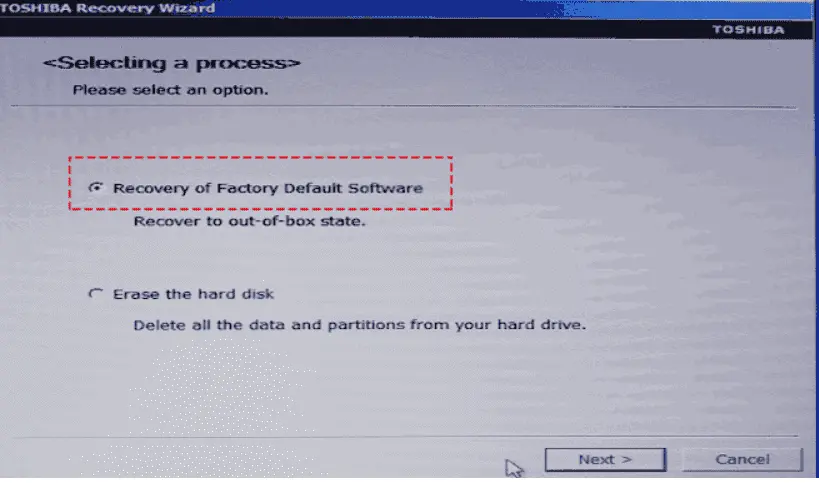
- paina seuraavaa nappia.
- valitse palautumismenetelmä valitsemalla Palauta Out-of-box-tilaan.
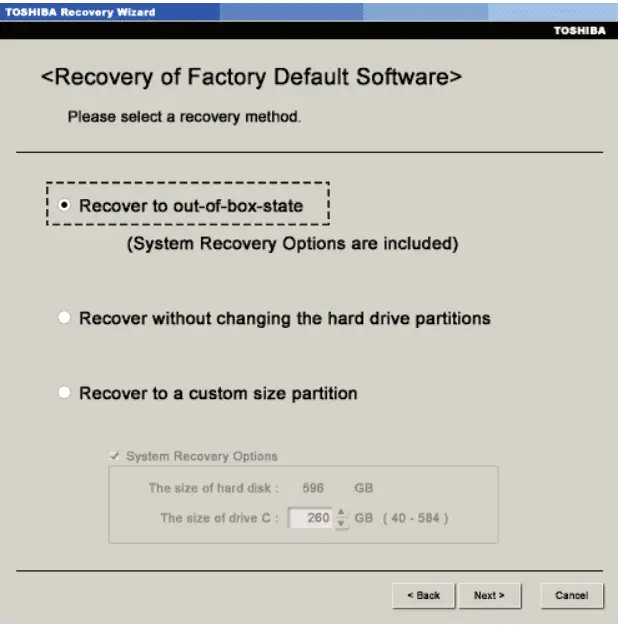
- klikkaa seuraavaksi.
- näet varoitusviestin, jossa todetaan, että kaikki osiot poistetaan, ja menetät kaikki tiedot kiintolevylläsi.
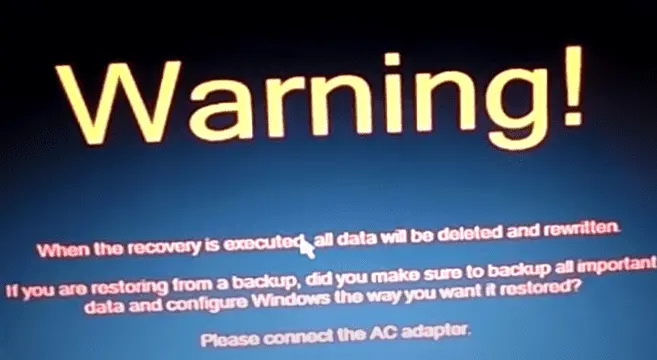
- paina seuraavaa painiketta käynnistääksesi tehdasasetusten palautusprosessin.
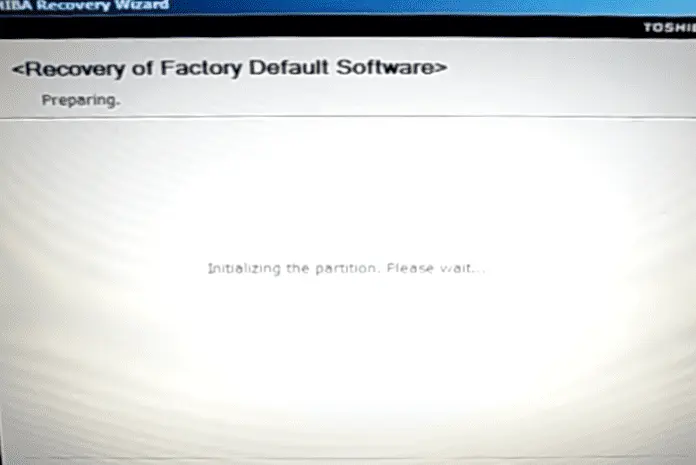
- kun tehdasasetusten palautus on valmis, voit käyttää lukittua Toshiba-kannettavaa tietokonettasi.
- näin suoritat Toshiba-kannettavan palautuksen tehdasasetuksiin ilman cd: tä.
Menetelmä 2. Tehdasasetusten palautus Toshiba kannettava tietokone ilman salasanaa palautuslevyllä
jos olit luonut palautuslevyn ennen, voit tehdasasetusten palautus Toshiba kannettava tietokone ilman salasanaa. Kuitenkin, menetät tietosi aikana tehdasasetusten palautus prosessi. Näitä ovat Valokuvat, ohjelmat, asiakirjat, ja kaikki, että olet lisännyt kannettavan tietokoneen. Seuraa näitä ohjeita oppia tehdasasetusten palautus Toshiba kannettava tietokone ilman salasanaa:
- Aseta palautuslevy Toshiba-kannettavaan tietokoneeseen ja paina virtapainiketta.
- kun näet ruudulla sanan TOSHIBA, paina F12-näppäintä ja näet käynnistysvalikon.
- Valitse käytettävä palautusmediatyyppi ja paina Enter-painiketta.
- näyttöön ilmestyy varoitusnäyttö, joka varoittaa sinua siitä, että menetät tietosi, jos jatkat.
- paina Kyllä-painiketta jatkaaksesi tehdaspalautusprosessia.
- Toshiban Palautusvelho aukeaa.
- valitse Factory Default Software-asetuksen palautus ja paina sitten seuraavaa painiketta.
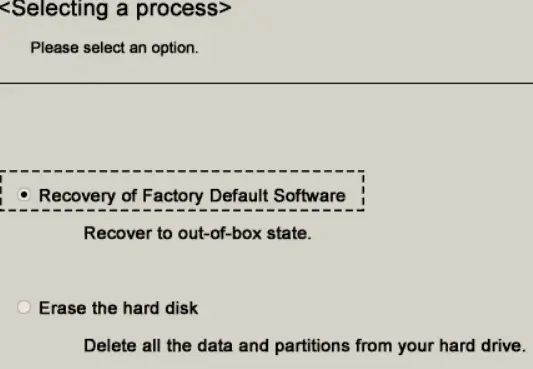
- valitse Palauta out-of-box-tilaan-vaihtoehto ja valitse Seuraava.

- ohjelma aloittaa tehdasasetusten palautusprosessin.
- kun prosessi on valmis, Toshiba-kannettava tietokone käynnistyy uudelleen ja voit jatkaa sen käyttöä.
Menetelmä 3. Tehdasasetusten palautus lukittu Toshiba kannettava tietokone kirjautumasta sisään
voit tehdasasetusten palautus lukittu Toshiba kannettava tietokone kirjautumisen jälkeen, mutta sinun on ensin poistettava salasana. Tällä menetelmällä voit pitää tärkeät tiedostot. Joten mitä vaiheita sinun pitäisi seurata, jos haluat tehdasasetusten palautus lukittu Toshiba kannettava tietokone passfab 4WinKey?
3.1. Avata Toshiba kannettavan tietokoneen salasana
avata Toshiba kannettavan tietokoneen salasana, voit käyttää PassFab 4WinKey, Windows salasanan palautus työkalu, jonka avulla voit säilyttää hallita lukittu Toshiba kannettava tietokone niin, että voit tehdasasetusten palauttaa sen. Joten mitä hyötyä PassFab 4WinKey käytöstä on, jos olet unohtanut tai kadottanut Windowsin kirjautumissalasanan?
Get PassFab 4WinKey Now
- sen avulla voit luoda salasanan palautuslevyn DVD: lle, CD: lle tai USB: lle.
- se tukee kaikkia Windows-versioita.
- PassFab 4WinKey tukee kaikkia Toshiban kannettavia malleja.
- ohjelmisto on helppokäyttöinen. Sinun tarvitsee vain seurata kolme yksinkertaista vaihetta palauttaa salasanan kannettavan tietokoneen.
- ohjelmisto voi palauttaa Toshiba-kannettavan salasanan sekunneissa.
voit avata Toshiba-kannettavan tietokoneen salasanan käyttämällä PassFab 4WinKey-salasanaa seuraavasti::
- Siirry PassFab-sivustolle ja lataa ohjelmisto.
- asenna ohjelmisto toiselle kannettavalle tietokoneelle.
- Käynnistä ohjelma ja aseta levy asemaan.

- valitse avattavasta luettelosta haluamasi levytyyppi.
- paina seuraavaa nappia.
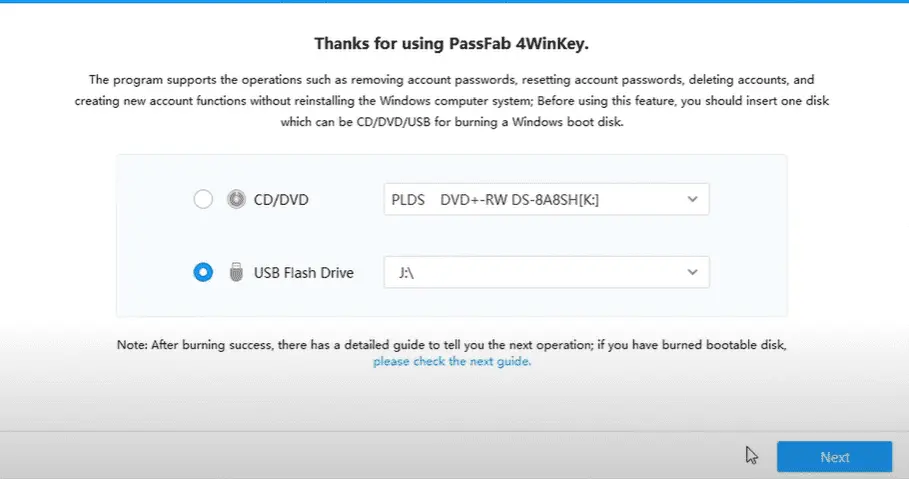
- ilmestyy viesti, jossa kerrotaan, että kaikki levyllä olevat tiedot poistetaan. Klikkaa Seuraava jatkaaksesi.
- ohjelma aloittaa käynnistettävän salasanan nollauslevyn luomisen.
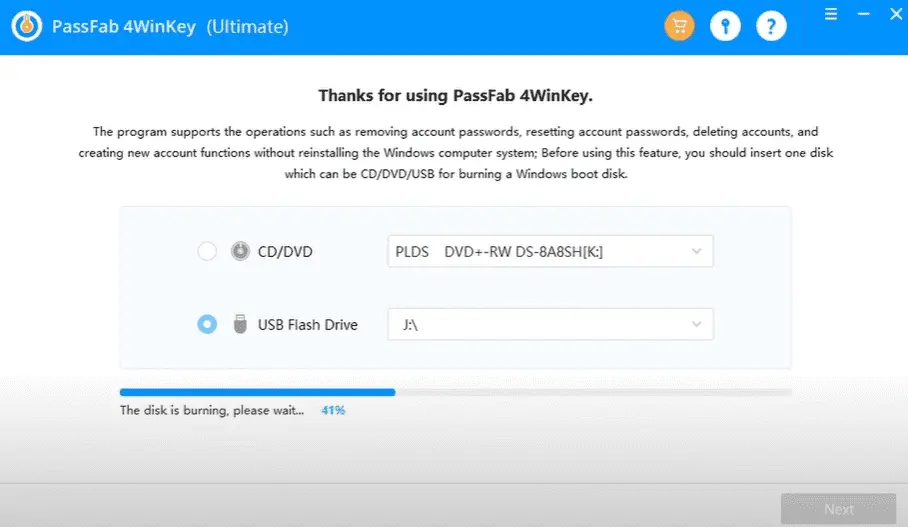
- kun kirjoitusprosessi on valmis, aseta käynnistettävä salasanan palautuslevy, jonka olet juuri luonut lukitussa Toshiba-kannettavassa tietokoneessa.
- paina virtanappia. Riippuen Toshiban kannettavasta mallista, paina välittömästi F2 -, Esc-tai F12-painiketta kolmen sekunnin ajan ennen kuin vapautat sen. Pääset BIOS-valikkoon.
- Käytä nuolinäppäimiä käynnistysprioriteetin uudelleenjärjestämiseen. Tee levystä, jonka olet syöttänyt, ensimmäinen käynnistysprioriteetti.
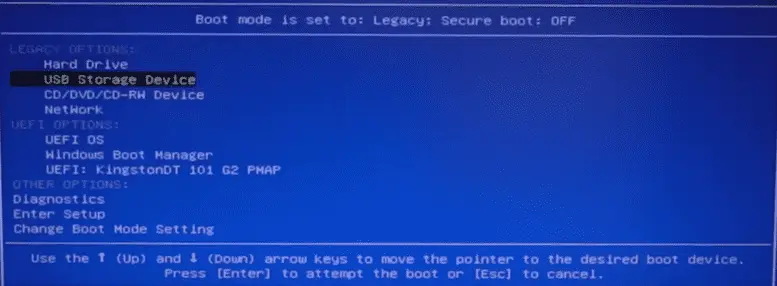
- Tallenna muutokset ja poistu sitten BIOS-asetuksesta.
- kannettava tietokone käynnistyy levyltä, jonka olet asettanut.
- PassFab 4WinKey-käyttöliittymä ilmestyy näytölle.

- valitse Windows-järjestelmä, jonka tilin haluat avata, ja paina seuraavaa painiketta.
- valitse tilisi.
- Valitse Poista tilin salasana ja valitse Seuraava.

- Käynnistä Toshiba-kannettava tietokone uudelleen painamalla Uudelleenkäynnistyspainiketta.

- voit nyt käyttää Toshiba-kannettavaa tietokonettasi ilman salasanaa.
3.2. Kirjaudu tehdasasetusten palautukseen Toshiba kannettava tietokone
nyt kun olet avannut Toshiba kannettavan tietokoneen, voit suorittaa Toshiba kannettavan tietokoneen palautuksen tehdasasetuksiin ilman salasanaa. Seuraa ohjeita tehdasasetusten palautus Toshiba kannettava tietokone käynnissä Windows 10.
- paina Windowsin logo-näppäintä näppäimistöllä ja napsauta sitten Asetukset-kuvaketta.
- Napsauta Päivitä & Turvallisuus.
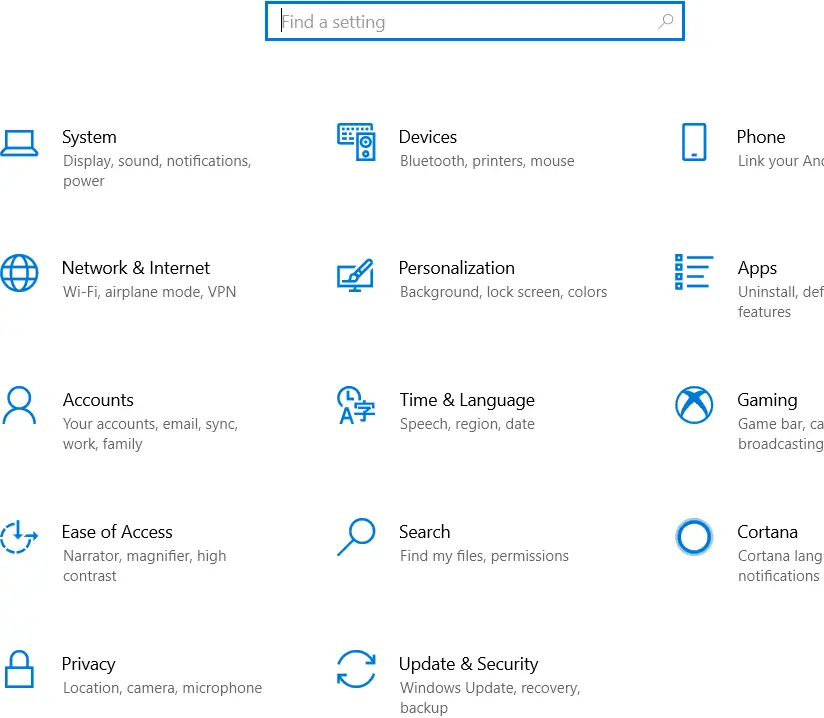
- Head over to Recovery, then click Get started, which is under Reset this PC.
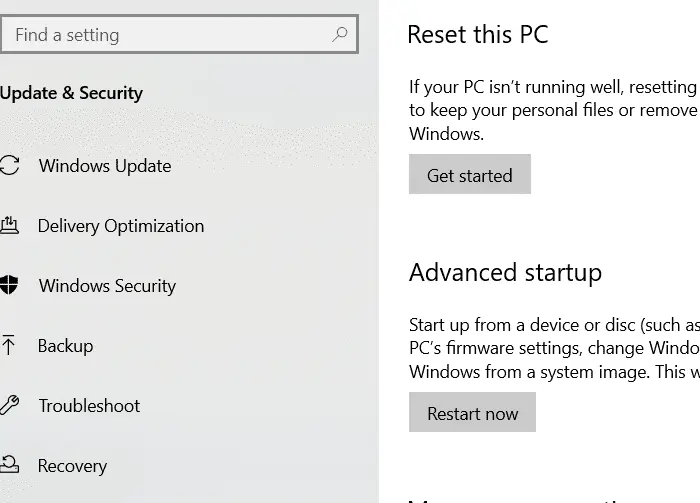
- näet kaksi vaihtoehtoa: Poista kaikki ja pidä Omat tiedostot.
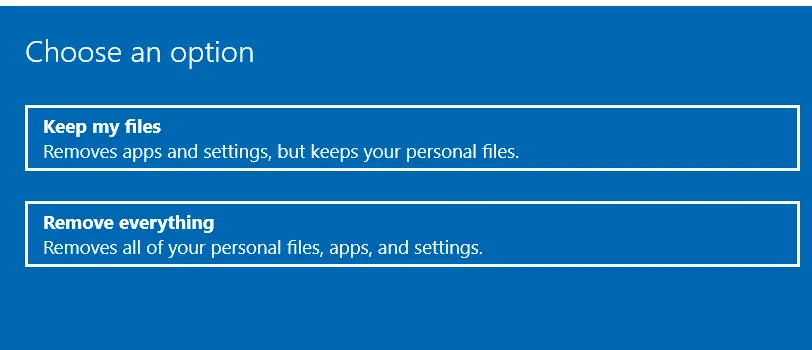
- jos valitset Keep my files-vaihtoehdon, tehdasasetusten palautus pitää tiedostosi, mutta poistaa kaikki käyttämäsi sovellukset ja asetukset.
- get things ready-näyttö ilmestyy.
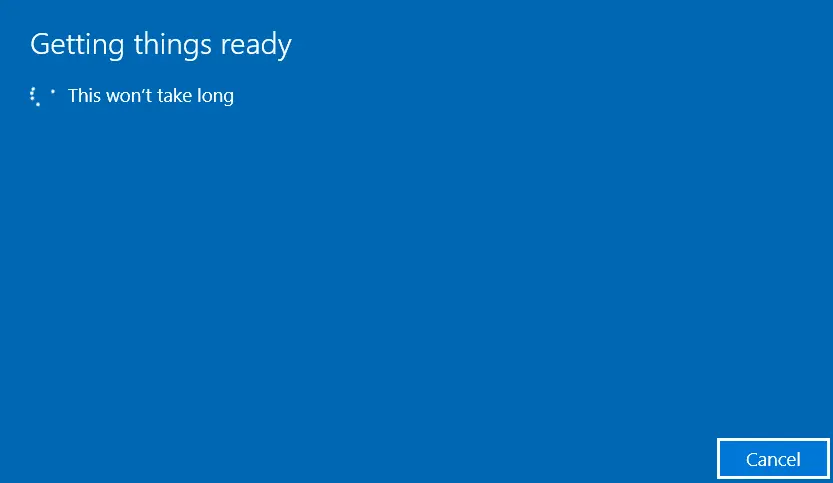
- klikkaa Seuraava, loput aloittaaksesi tehdasasetusten palauttamisen.
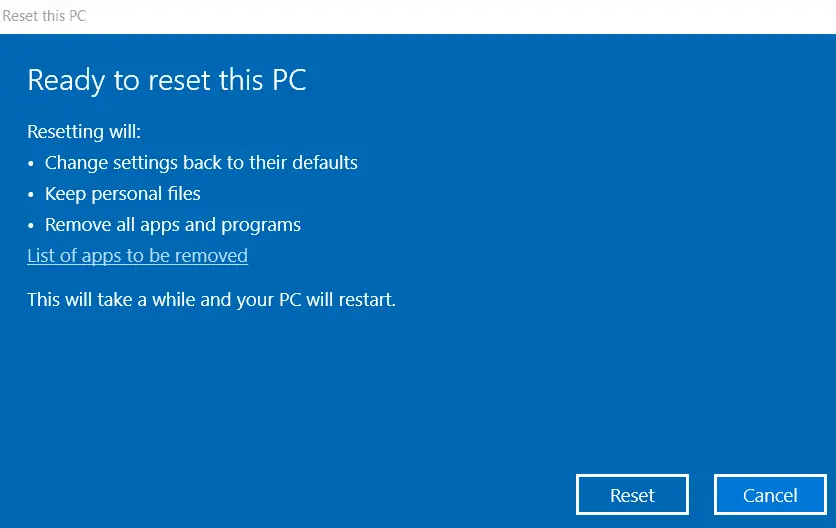
- Poista kaikki-valinnalla poistat kaikki asennetut sovellukset, asetukset ja tiedostot Toshiba-kannettavalta tietokoneelta.
- esiin nousee Getting things ready-näyttö.
- valitse poistaa kaikki asemat kannettavan tietokoneen tai vain aseman Windows-käyttöjärjestelmä.
- paina nollauspainiketta.
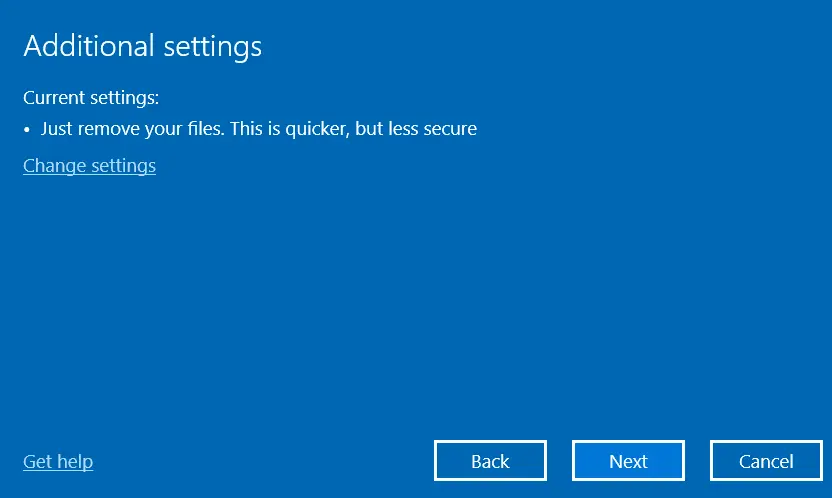
- Toshiba kannettava tietokone käynnistyy uudelleen, kun tehdasasetusten palautus on valmis.
johtopäätös
jos kysyit itseltäsi:miten lukitun Toshiba-kannettavan voi palauttaa tehdasasetuksin? Tämä kirjoitus on vastannut kysymyksiinne. Muista, että kun haluat tehdasasetusten palautus lukittu Toshiba kannettava tietokone ja pitää tiedostot, sopivin tapa on käyttää ensin nollata Windowsin salasanan passfab 4WinKey.
Get PassFab 4WinKey Now




